
苹果手机怎么让图标分开 苹果手机桌面图标如何自由排列
发布时间:2023-11-22 11:23:49 来源:锐得游戏网
苹果手机怎么让图标分开,苹果手机作为一款广受欢迎的智能手机,其桌面图标排列方式备受用户关注,对于一些喜欢个性化的用户来说,想要让苹果手机的图标分开、自由排列,以展现自己独特的风格和习惯,无疑是一项重要的需求。苹果手机如何实现图标分开和自由排列呢?在这篇文章中我们将为大家详细介绍苹果手机如何让图标分开的方法,并分享一些实用的技巧,帮助大家更好地个性化自己的手机桌面。
苹果手机桌面图标如何自由排列
方法如下:
1.首先,我们打开苹果手机,进入手机桌面。如图所示

2.通过长按桌面上的app图标,在弹出窗口中选择“编辑主屏幕”如图所示。如图所示
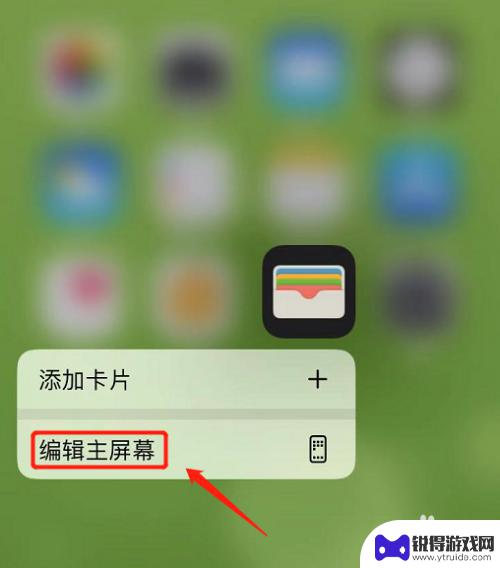
3.进入桌面图标编辑模式,有×的表示软件可以卸载。没有×的软件不能卸载。如图所示
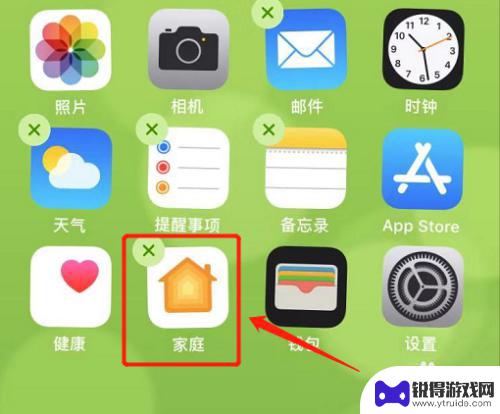
4.按住图标就能拖动图标,移动到想要放置的地方,松开就可以了。如图所示
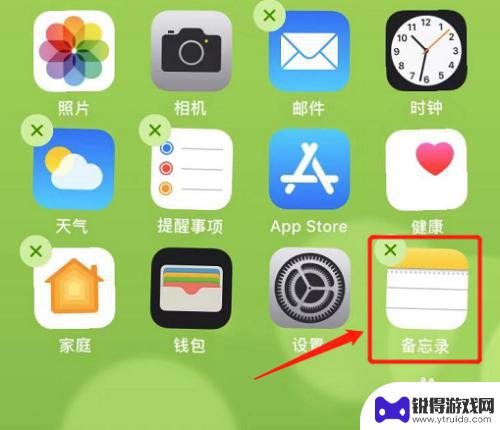
5.然后,点击图标拖动到另一个图标位置。可以将这两个图标放在一个文件夹里面,还能放置多个图标,并给文件夹命名。如图所示
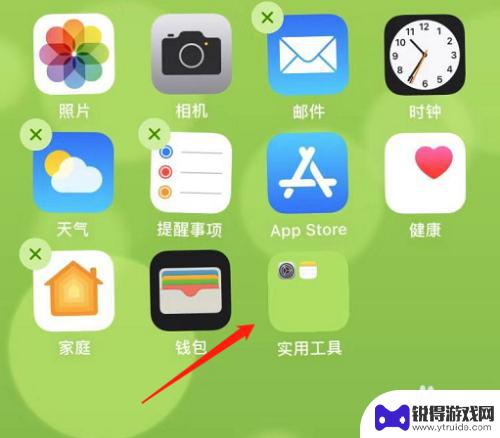
以上就是苹果手机如何分开图标的全部内容,如果有不清楚的用户,可以根据小编的方法来操作,希望能够帮助到大家。
热门游戏
- 相关教程
- 小编精选
-

手机软件图标如何摆放图片 win电脑桌面上的图标怎么随意摆放
在现代社会中手机软件图标和电脑桌面上的图标已经成为我们日常生活中不可或缺的一部分,对于手机软件图标的摆放,我们可以根据个人喜好和使用频率来进行自由排列,方便快捷地找到需要的应用...
2024-06-04
-
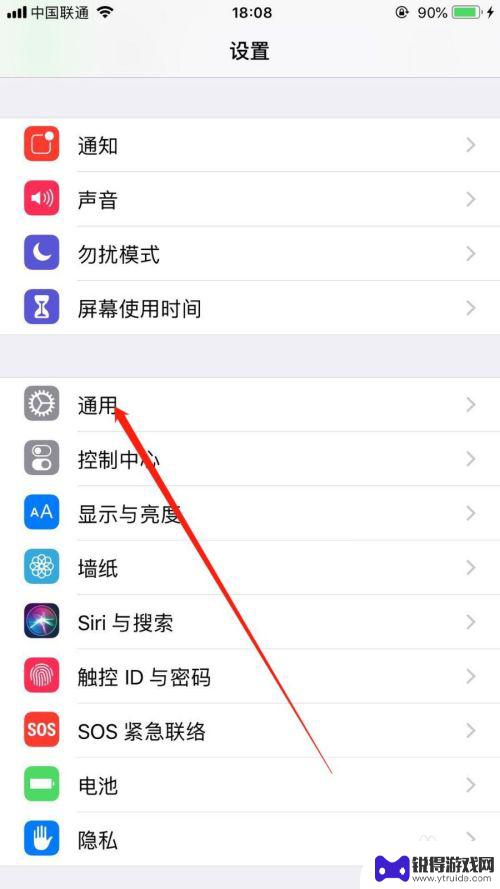
苹果手机的桌面图标怎么重置 iPhone手机桌面图标恢复方法
在使用iPhone手机的过程中,有时候我们可能会遇到一些问题,比如桌面图标的排列混乱或者一些应用图标消失了,这时候我们就需要重置iPhone手机的桌面图标,以恢复正常的使用。苹...
2024-01-04
-
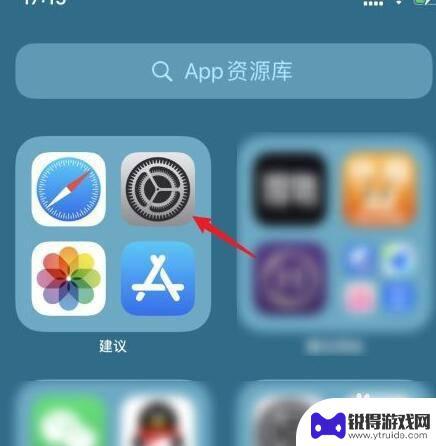
苹果手机怎么设置图标管理 苹果桌面图标自定义管理
苹果手机作为一款广受欢迎的智能手机,其图标管理功能一直备受用户关注,用户可以通过简单的操作,对苹果手机的桌面图标进行自定义管理,让手机界面更加个性化和便捷。无论是调整图标的排列...
2024-07-21
-
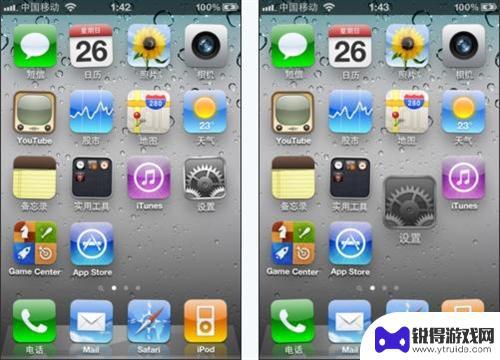
苹果手机列表怎么排序 手机上如何排列iPhone图标
苹果手机列表怎么排序,如今,苹果手机已成为许多人生活中必不可少的一部分,对于拥有多个应用程序和图标的iPhone用户来说,如何对手机上的图标进行合理排列却是一个不容忽视的问题。...
2023-09-03
-
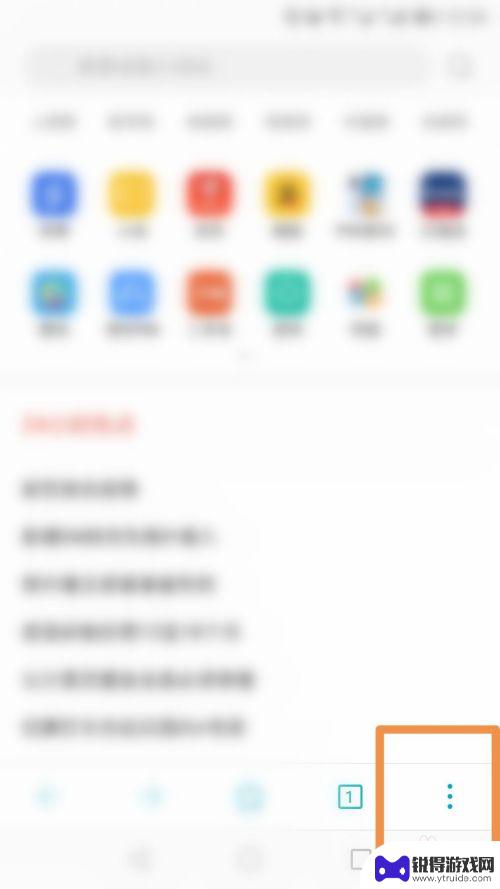
手机网站如何设置桌面图标 如何在手机上将网页设置为桌面图标
在手机上将网页设置为桌面图标是一种方便快捷的方式,让用户可以随时访问自己喜欢的网页,通过设置桌面图标,用户可以直接从手机桌面上快速打开网页,而不必再通过浏览器搜索或书签来访问。...
2024-06-05
-

手机图标放大怎么去除干净 手机桌面图标大小调整技巧
在现代社会手机已经成为人们生活中不可或缺的工具,而手机桌面上的图标大小和排列方式也直接影响着我们的使用体验,有时候我们可能会发现手机图标放大后显得有些拥挤,想要去除干净,或者想...
2024-03-10
-

苹果6手机钢化膜怎么贴 iPhone6苹果手机如何正确贴膜钢化膜
苹果6手机作为一款备受追捧的智能手机,已经成为了人们生活中不可或缺的一部分,随着手机的使用频率越来越高,保护手机屏幕的需求也日益增长。而钢化膜作为一种有效的保护屏幕的方式,备受...
2025-02-22
-

苹果6怎么才能高性能手机 如何优化苹果手机的运行速度
近年来随着科技的不断进步,手机已经成为了人们生活中不可或缺的一部分,而iPhone 6作为苹果旗下的一款高性能手机,备受用户的青睐。由于长时间的使用或者其他原因,苹果手机的运行...
2025-02-22















